Kā instalēt Windows 7

- 832
- 89
- Roderick Satterfield DDS
Apmierināts
- Kas jums jāinstalē Windows 7?
- Instalācijas Windows 7
Sveiki! Šodien es rakstīšu par vissvētāko, kas var būt datoru biznesā, tas ir par to, Kā instalēt Windows 7. Es domāju, ka visiem vismaz kādreiz bija tāda problēma kā “lidoja pa Windows”, un tikai eksperti to var pārinstalēt un neņemt no jums naudu.

Bet jūs tā domājat, šodien es uzrakstīšu, kā instalēt Windows 7 pats un pilnīgi brīvs. Es grasījos rakstīt šo rakstu ilgu laiku, bet tomēr manas rokas nesasniedza. Līdz tam laikam, līdz man pašam vajadzēja pārinstalēt Windows 7 manā datorā. Es ātri sapratu un fotografēju šim rakstam. Par fotoattēla kvalitāti es jau iepriekš atvainojos, es fotografēju uz videokameras. Un tad es uzkrāsosiet priekšmetus, kas jums jāinstalē Windows 7 un kā to faktiski instalēt.
Šajā rakstā sīki aprakstīts Windows 7 instalēšanas process. Bet es uzrakstīju vēl vienu rakstu, kurā es apkopoju visu informāciju, kas nepieciešama Windows 7 (XP) instalēšanai (pārinstalēšanai)). Paskaties, es domāju, ka tu noderēs.
Kas jums jāinstalē Windows 7?
Viens. Mums, protams, ir nepieciešams disks ar Windows 7. Jūs to varat iegādāties veikalā vai lejupielādēt internetā. Pēc lejupielādes tas, visticamāk, būs formātā .ISO, es rakstīju par to, kā ierakstīt disku rakstā, kā ierakstīt Windows attēlu diskā?.
Rādītājs. Pirms instalēšanas mums ir “jāsaglabā” jūsu faili, kas atrodas diskā, uz kura ir instalēta operētājsistēma. Parasti tas ir “c” disks, fakts ir tāds, ka instalēšanas procesā mēs to veidosim, un visi faili tiks no tā doti. Ja jums ir jauns dators (tikai no veikala), tas jūs neattiecas, bet citā gadījumā jums visi faili ir jāpārskaita no diska “C” uz citu disku. Dati, kas tiek glabāti darbvirsmā un mapē “Mani dokumenti”, tiks izdzēsti arī!
3. Un pēdējā lieta, kas jums jāsagatavojas, ir ievietot BIOS Ielādēšana no CD/DVD diska, lai mēs vispirms varētu no tā palaist (pēc noklusējuma, dators tiek ielādēts no cietā diska). Par to, kas ir BIOS un kā to ievadīt, es šeit uzrakstīju, lai ievadītu BIOS (BIOS)? un kā BIOS iestatīt bagāžnieku no diska vai zibatmiņas. Varat pārbaudīt, kā jūsu dators ir konfigurēts, varbūt jau esat instalējis no diska. Vienkārši ievietojiet disku ar Windows 7 diskā un pārstartējiet datoru, ja dators sāk darboties no diska, tad viss ir kārtībā (jūs noņemat balto uzrakstu un šķēles). Nu, ja dators vispār nav palaidnējies vai logu ielāde ir aizgājusi, tad jums ir jākonfigurē BIOS. Sagatavošana instalēšanai ir pabeigta, pārejiet uz instalēšanu. Par to, kā saglabāt datus, es jau uzrakstīju.
Instalācijas Windows 7
Viens. Ielieciet disku diskdzinī un pārstartējiet datoru. Ja jūs visu izdarījāt pareizi sagatavošanās laikā, tad jums vajadzētu redzēt baltu uzrakstu ar krāniem. Jums ātri jānospiež jebkura atslēga. Tad jums vajadzētu redzēt šo attēlu:
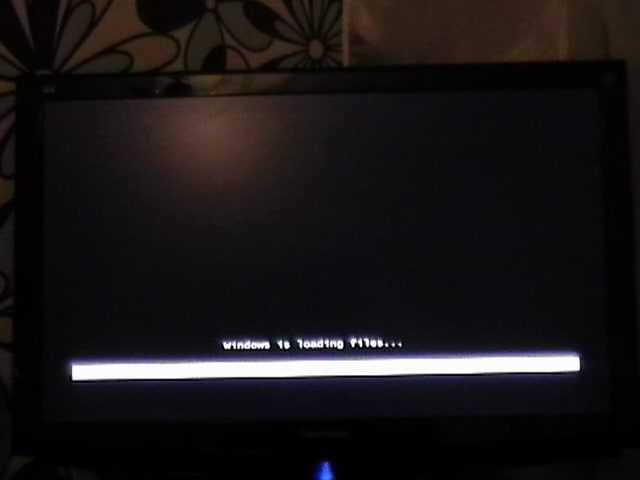
Rādītājs. Tad mēs redzam līdzi valodas izvēles ekrānu, izvēlamies nepieciešamo pareizo un noklikšķiniet uz "Nākamais".

3. Pēc tam mēs redzam tādu attēlu, kurā mēs noklikšķinām "Instalēt"
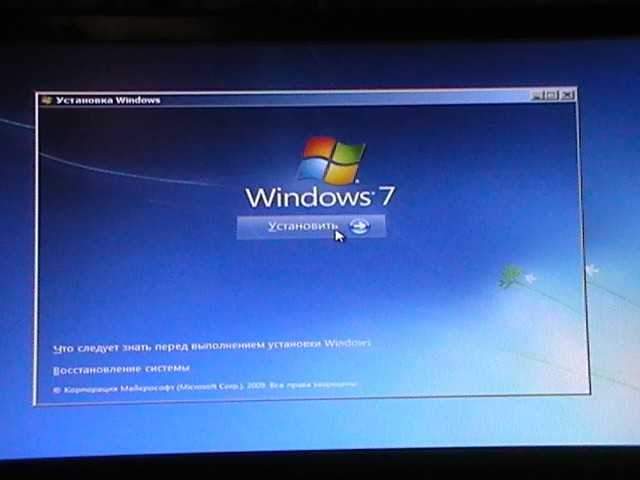

4. Tad mēs uzmanīgi izlasām licences līgumu, apstiprinām to ar ērci un noklikšķiniet uz "Nākamais"
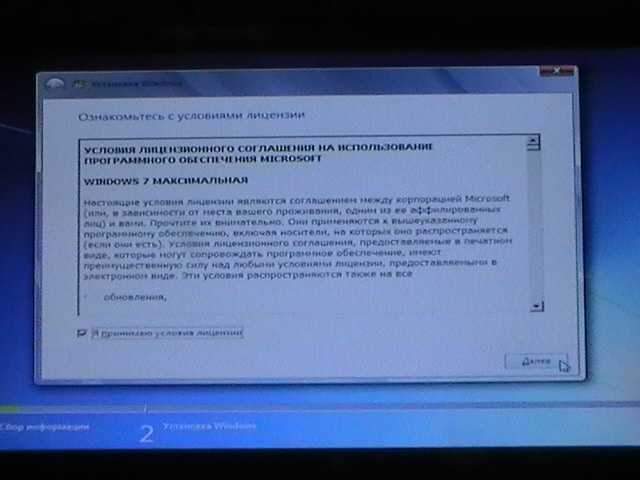
5. Nākamajā posmā noklikšķiniet uz "Pilnīga instalācija"
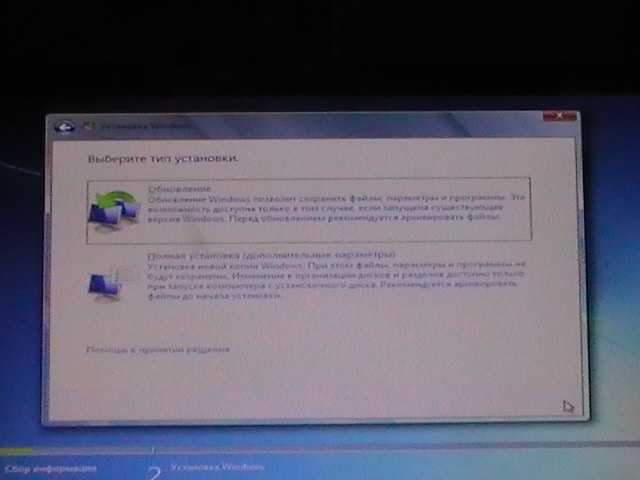
Ar. Tagad visinteresantākais. Ja jums jau bija operētājsistēma un jūsu cietais disks jau ir salauzts, tad mēs to darām: mēs meklējam sadaļu, kas mums nepieciešama (mums ir nepieciešams disks “C”), tieši pretēji, tai būtu jāraksta “sistēma”. Vārdi var atšķirties no fakta, ka man ir. Piemēram, man ir “disks 0 6. sadaļa”, jums var būt cits. Ja esat precīzi pārliecināts par savu izvēli, tad noklikšķiniet uz “diska iestatījumiem” un “formāts”, mēs apstiprinām, ka mēs gaidām beigas, lai redzētu, ka mūsu disks ir iezīmēts (palika atlasīts) un tikai pēc tam, kad atkal pārbaudījāt “nākamo”. Formatējot, visi dati no jūsu izvēlētās sadaļas tiks izdzēsti!
Ja jums ir jauns dators, jums būs jāsadala disks sadaļās. Jūsu gadījumā jums būs tikai teritorija, kas nav marķēta. Detalizēti jaunā cietā diska pārtraukšanas process, es rakstā gleznoju, kā salauzt jauno cieto disku, instalējot Windows 7. Dariet to: iezīmējiet to (nav marķēts apgabals), noklikšķiniet uz “diska iestatījumi” un “izveidot” un vadīt pirmās sadaļas izmēru. Pirmā jūsu izveidotā sadaļa būs sistēmas sadaļa (CC "C"), es ņemšu vērā šīs sadaļas 50-100 GB ieteikumus. Pārējā teritorija, kas nav marķēta, ir jāsadala divreiz. Atkal mēs izvēlamies izveidot un ieviest, piemēram, 200 GB, un tas, ka mēs izveidosim citu sadaļu, un jums vajadzētu iegūt tādu attēlu kā mans:
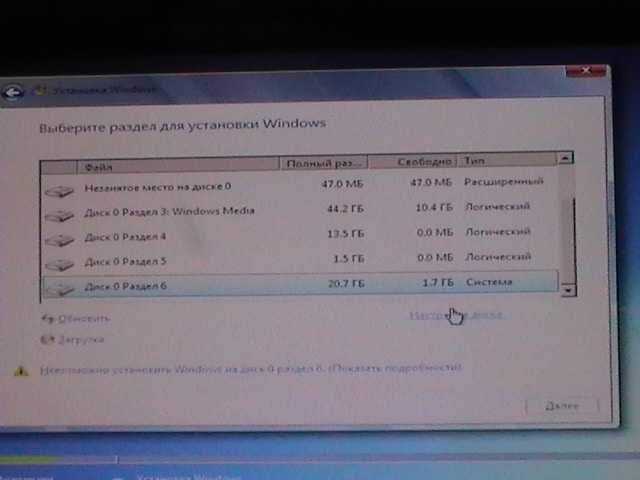
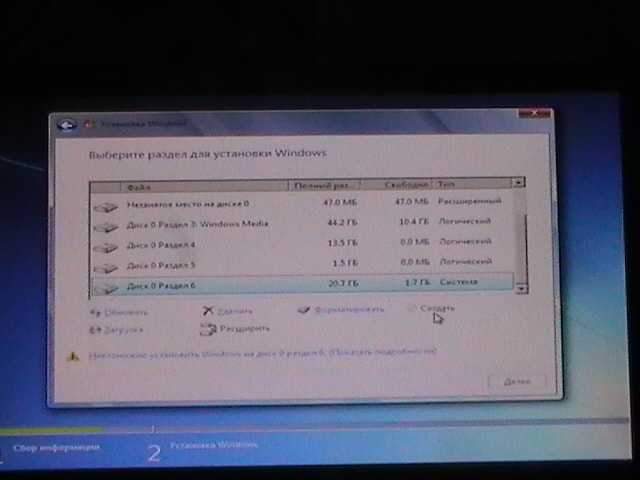
Plkst. Pēc noklikšķināšanas uz pogas “Nākamais” pēdējā punktā sāksies failu kopēšanas process un Windows 7 instalēšana.
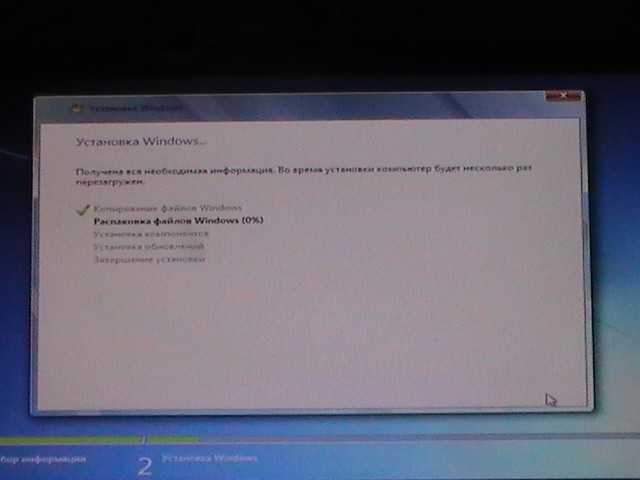
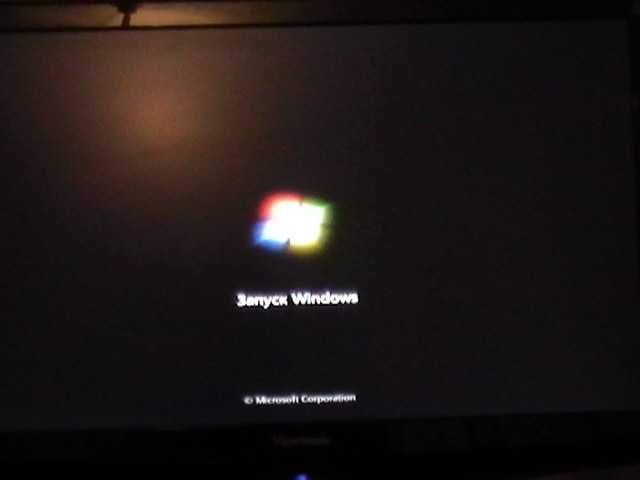
8. Tagad mēs pārejam uz Windows 7 iestatījumiem. Ievadiet lietotāja vārdu un noklikšķiniet uz "Nākamais"
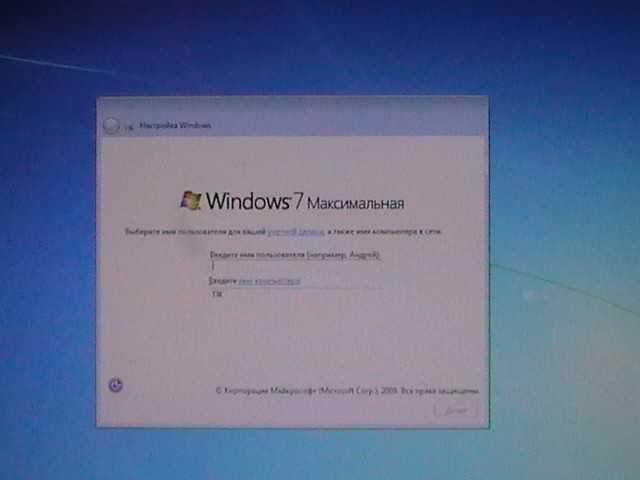
9. Ievadiet paroli vai nē, pēc gribas un noklikšķiniet uz "Nākamais"
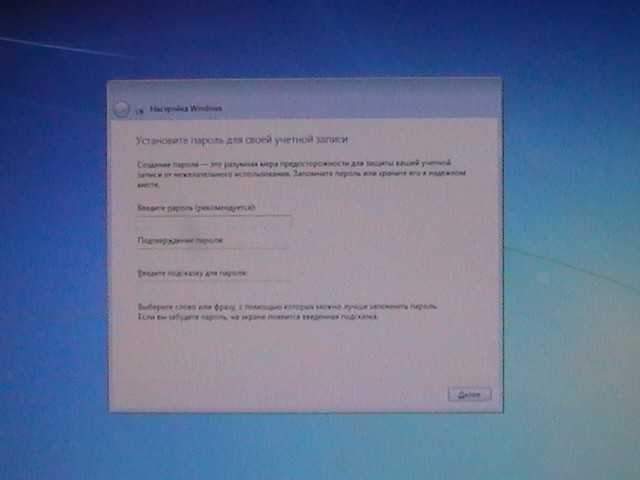
10. Ja jums ir atslēga, tad mēs to rakstām, un, ja nē, tad mēs noņemam lodziņu ar “aktivizēšanu, izveidojot savienojumu ar internetu” un noklikšķiniet uz “Nākamais”
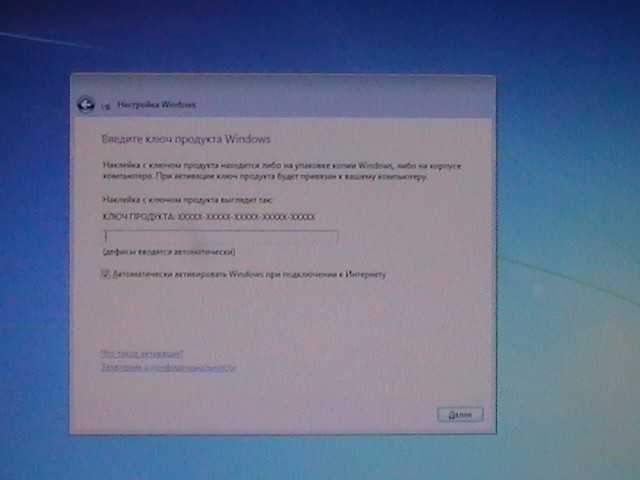
vienpadsmit. Tad izvēlieties, vai jūsu Windows 7 pamostas vai nē. Tas ir pēc jūsu ieskatiem.
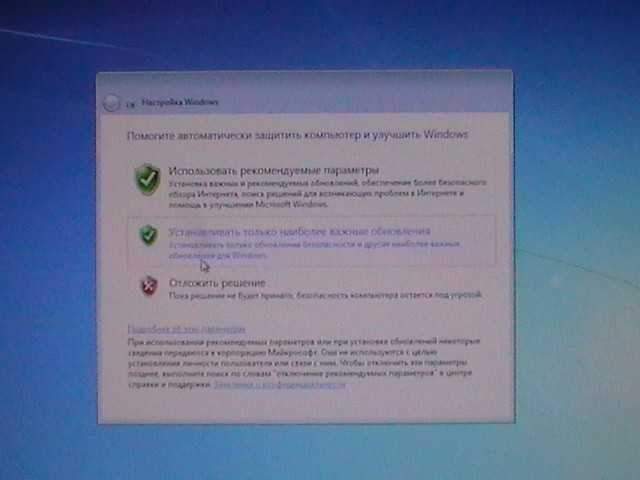
12. Pēdējais posms. Norādiet laika joslu, laiku un datumu. Un, protams, nospiediet "nākamo" 🙂
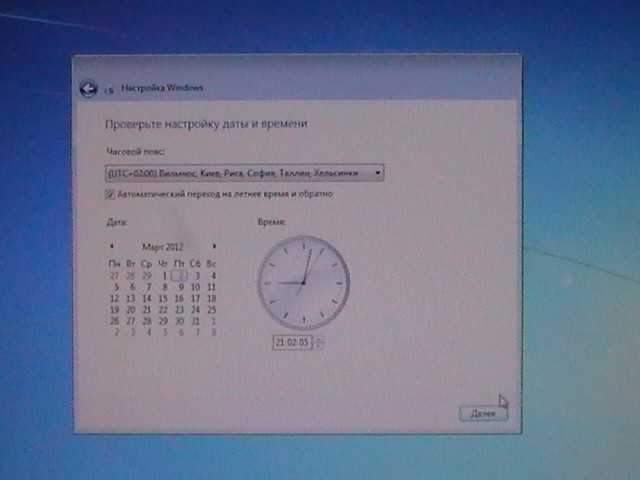
13. Viss, es tevi apsveicu! Instalēts Windows 7, vēl pāris skaisti attēli un jūsu darbvirsmas priekšā.



Viss, dārgie draugi! Ilgi, protams, izrādījās ziņa, bet es ceru, ka es skaidri rakstīju, es mēģināju. Man šķiet, ka es nokavēju vienu punktu, es neatceros, bet tas noteikti nav ļoti svarīgi, vienkārši noklikšķiniet, kā parasti “nākamais” 🙂 Es ceru, ka šis raksts palīdzēs jums ietaupīt naudu un nervus :). Lasiet vairāk: “Ko darīt pēc Windows 7 instalēšanas? Iestatījumi, autovadītāju uzstādīšana un papildu programmas." Veiksmi!

